Exportar ProRes no iMovie em Etapas Fáceis
Por Santos • 2025-05-17 14:31:05 • Soluções comprovadas
O motivo para exportar ProRes no iMovie pode ser facilmente explicado com uma pergunta rápida: “Já experimentou uma lentidão extrema ao editar um vídeo no iMovie para Mac?” Provavelmente sim, e existe uma causa por trás disso.
Na Ausência de ProRes
Quase todos os dispositivos de gravação hoje em dia capturam as filmagens em um formato que usa um codec orientado à compressão (por exemplo, , , etc.) para reduzir o tamanho do arquivo e colocar menos sobrecarga na GPU e no processador durante a reprodução. No entanto, quando se trata de editar essas gravações, a GPU precisa descompactá-las, exigindo mais poder de processamento. Por causa disso, os vídeos ficam lentos, não só no iMovie, mas em qualquer aplicação, a menos que você tenha um PC topo de gama.
A maioria dos profissionais transcodifica os vídeos para o Apple ProRes que o iMovie pode importar e usar durante a edição.
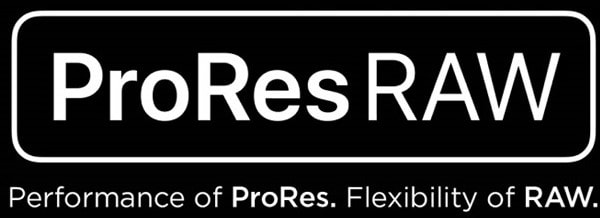
Como o ProRes ajuda?
A resposta é simples. Como o ProRes é um contêiner que armazena os visuais em forma descompactada, a quantidade adicional de GPU que era consumida durante o processamento dos arquivos de outros formatos agora é utilizada para editar a filmagem, evitando assim que os vídeos fiquem atrasados durante o processo.
Mantendo todas as informações acima em mente e os desafios que você pode enfrentar ao editar um clipe, este tutorial explica como transcodificar a filmagem para que o ProRes iMovie possa usar para tarefas de pós-produção. O guia também sugere outra alternativa melhor para exportar vídeos para o Apple ProRes para importar edição fina e de nível profissional.
- Parte 1. Como Exportar ProRes no iMovie
- Parte 2. Como Converter Qualquer Vídeo para ProRes com a Alternativa ao iMovie
Parte 1. Como Exportar ProRes no iMovie
Esta seção explica como você pode transcodificar um vídeo para o iMovie ProRes. Presume-se que você já tenha criado um projeto do iMovie em seu Mac, importado a filmagem para ele e que esteja pronto para exportar a gravação para ProRes. Você pode seguir as instruções passo a passo fornecidas abaixo para fazer isso com facilidade:
Etapa 1: Abra o Projeto.
Inicie o iMovie em seu Mac e, na seção Biblioteca de Projetos , na área superior esquerda, clique duas vezes para abrir o projeto que deseja exportar para o ProRes.
Etapa 2: Clique em Compartilhar e definia o nome do arquivo e o tipo de exportação.
Clique em Compartilhar, na barra de menu na parte superior e clique em Exportar usando o QuickTime, no menu suspenso. Na caixa Salvar arquivo exportado como, digite um novo nome para o arquivo no campo Salvar como, certifique-se de que Filme QuickTime esteja selecionado na lista Exportar e clique em Opções.
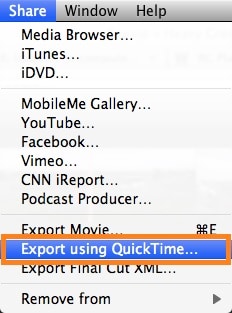
Etapa 3: Defina as Configurações de Vídeo e Áudio
Clique em Configurações, na seção Vídeo da caixa Configurações de Exportação, escolha Apple ProRes 422, na lista Tipo de Compactação, se ainda não estiver selecionado, e clique em OK. De volta à caixa Configurações de Exportação, clique em Tamanho na seção Vídeo, escolha a resolução preferida na lista suspensa Dimensões (1920 x 1080 HD aqui) presente na caixa Configurações de tamanho de exportação e clique em OK novamente. Em seguida, clique em Configurações, na seção Som da caixa Configurações de Exportação. Na caixa Configurações de som, escolha Melhor na lista suspensa Qualidade, da seção Configurações de Renderização e clique em OK.
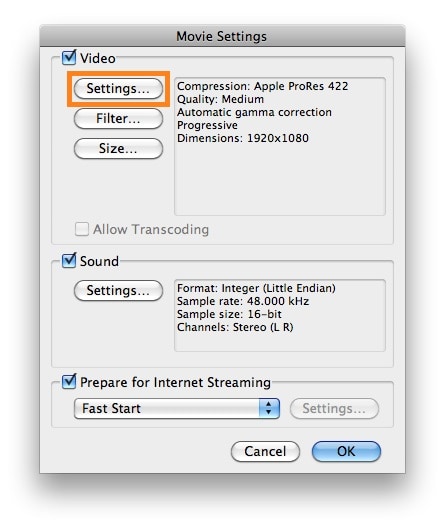
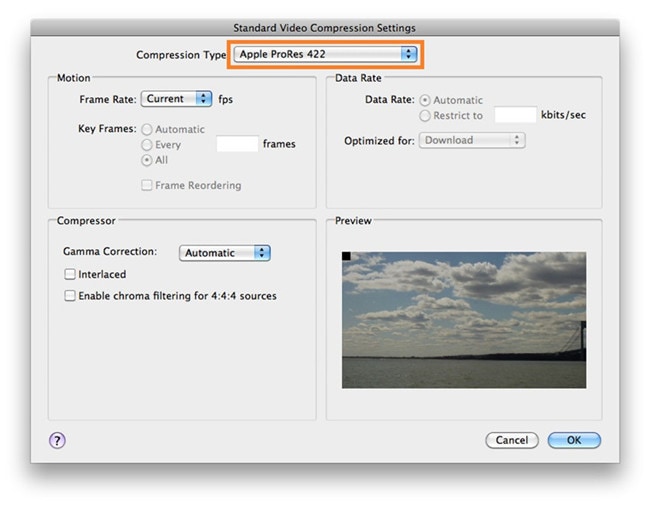
Etapa 4: Clique em OK e clique em Salvar para Exportar
Clique em OK na caixa Configurações de Exportação e, de volta na caixa Salvar arquivo exportado como, clique em Salvar para exportar para o iMovie ProRes.
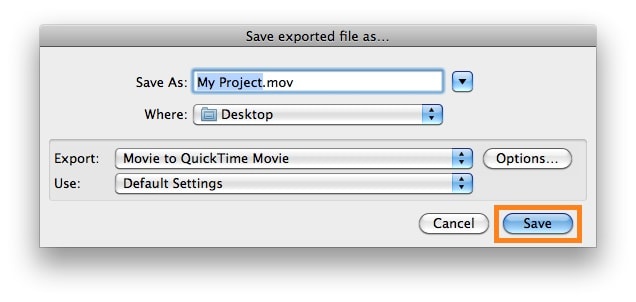
Parte 2. Como Converter Qualquer Vídeo para ProRes com a Alternativa ao iMovie
Embora o iMovie seja um programa gratuito para usuários de Mac, ele tem certas limitações, como a versão compatível do macOS, dependência de hardware, etc. Considerando todas essas restrições, você pode sentir a necessidade de um programa alternativo que não apenas seja igualmente eficiente, mas também seja capaz de produzir ProRes comparativamente mais rápido e com menos opções para configurar.
Um aplicativo que cobre todos esses aspectos é o Wondershare UniConverter (originalmente Wondershare Video Converter Ultimate). Também disponível para computadores Windows, a versão para Mac do Wondershar UniConverter pode converter qualquer vídeo para iMovie ProRes com facilidade. Além disso, o aplicativo também é capaz de detectar dispositivos externos conectados. Ele pode facilmente importar os vídeos para processos de pós-produção ou para exportar para o Apple ProRes que o iMovie pode reconhecer.
 Wondershare UniConverter - Melhor conversor de vídeo HD 1080P
Wondershare UniConverter - Melhor conversor de vídeo HD 1080P
-
Edite MOV e outros mais de 1000 formatos de vídeo com visualização em tempo real no Windows / Mac
-
Recursos de edição, incluindo cortar, cortar, girar, adicionar marcas d'água, aplicar efeitos, editar legendas, etc.
-
Altere a resolução do vídeo, a taxa de quadros, a taxa de bits e os formatos para que o vídeo possa ser reproduzido melhor em diferentes dispositivos
-
Caixa de ferramentas com funções adicionais, como Video Compressor, Screen Recorder, GIF Maker, Fix Media Metadata, etc.
-
SO compatível: Windows 10/8/7/2003 / Vista / XP, Mac OS 10.15 (Catalina), 10.14, 10.13, 10.12, 10.11, 10.10, 10.9, 10.8, 10.7, 10.6
Você pode seguir as etapas abaixo para converter um vídeo de qualquer formato para o iMovie ProRes usando o Wondershare UniConverter:
Etapa 1 Clique em Adicionar Arquivos.
Inicie o Wondershare UniConverter no seu computador Mac, confirme se o bloco Conversor de Vídeo está selecionado na parte superior, clique no ícone Adicionar Arquivos no meio da janela, use a caixa que aparece para escolher a filmagem que deseja exportar para o iMovie ProRes e clique em Carregar.

Etapa 2 Escolha ProRes e Selecione a Resolução.
Clique e abra o menu Formato de Saída, na seção superior direita, vá para a guia Edição, na parte superior, selecione ProRes, na seção esquerda do menu e selecione uma resolução adequada na direita (igual à fonte).
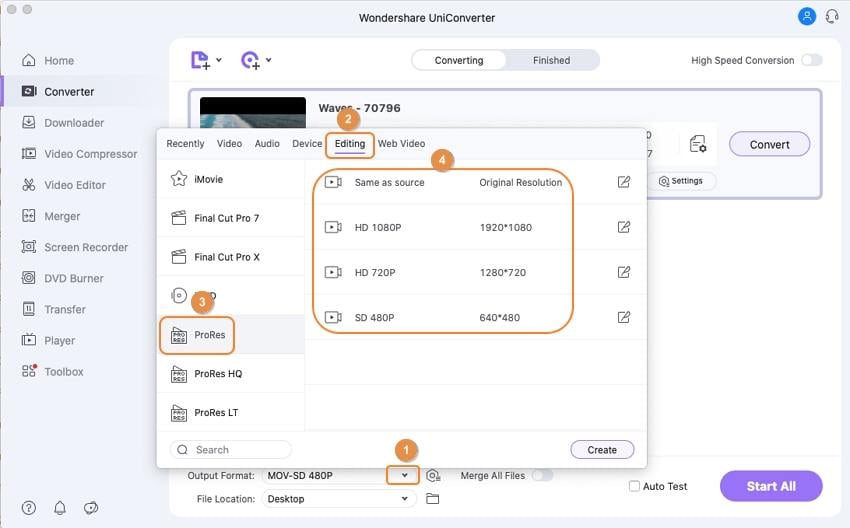
Etapa 3 Clique em Converter.
Depois de selecionar ProRes e a resolução apropriada, na parte inferior da interface principal, escolha o local onde deseja salvar o arquivo iMovie ProRes exportado e clique em Converter , para iniciar o processo de transcodificação.
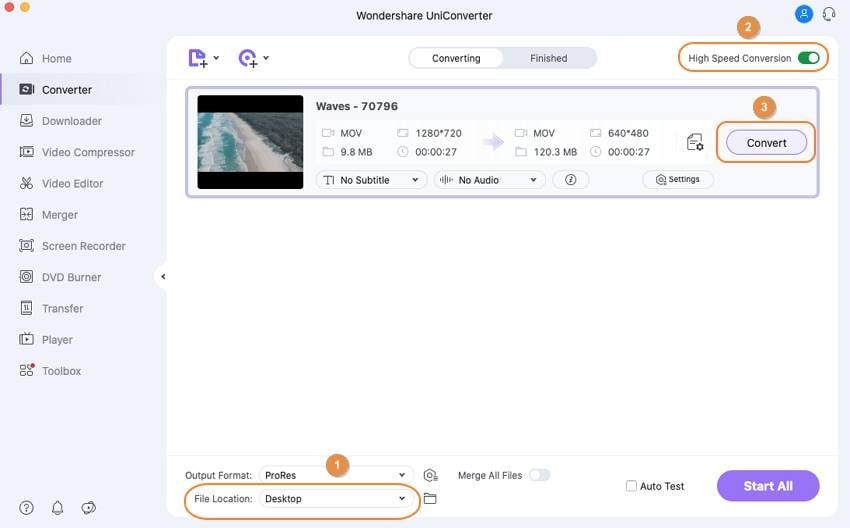
DOWNLOAD GRATUITO DOWNLOAD GRATUITO
Mais informações
Embora o ProRes seja propriedade da Apple, muitos fornecedores de aplicativos já adoptaram o formato, incluindo a Adobe. Com esta colaboração, transcodificar vídeos usando o Wondershare UniConverter, não apenas com o iMovie, o ProRes agora pode ser usado com o Adobe Premiere Pro, Adobe After Effects e Adobe Media Encoder.
Conclusão
Enquanto trabalha com o iMovie, o ProRes pode ser bastante útil na edição da filmagem, e é por isso que o programa possui uma opção embutida para transcodificar os clipes de acordo. No entanto, como o iMovie é um programa que exige muitos recursos, se o seu Mac não tiver hardware suficiente ou o macOS atualizado, ele pode se recusar a funcionar. É aqui que o Wondershare UniConverter entra em ação, já que sua variante Mac permite que você exporte os vídeos para o Apple ProRes. Se o iMovie não funcionar no macOS, um arquivo iMovie ProRes pode ser movido para um PC Windows altamente equipado e usado com qualquer aplicativo Adobe para tarefas de pós-produção.
A sua caixa de ferramentas completa
 Converta em lote MOV para MP4, AVI, 3GP e vice-versa facilmente.
Converta em lote MOV para MP4, AVI, 3GP e vice-versa facilmente. 


Santos
staff Editor